![]() Hauptinhalt:
Hauptinhalt:
![]() Kundenbewertungen
Kundenbewertungen
Haben Sie Probleme mit dem Problem "macOS Sequoia Installation fehlgeschlagen"? Manchmal treten während der Installation Probleme auf, so dass Sie nicht wissen, was Sie als nächstes tun sollen. Es gibt einfache Lösungen, um diese Probleme effektiv und sicher zu beheben.
| Praktikable Lösungen | Schritt-für-Schritt-Fehlerbehebung |
|---|---|
| Lösung 1. Verschieben Sie die Installationsdatei, um die fehlgeschlagene macOS Sequoia-Installation zu beheben | Sie brauchen Hilfe bei der Installation von macOS Sequoia? Eine effektive Lösung ist das Verschieben der Installationsdatei. Dies...Vollständige Schritte |
| Lösung 2. Überprüfen Sie die Berechtigung, um den Fehler bei der Installation von MacOS Sequoia zu beheben | Die Überprüfung der Dateiberechtigungen ist entscheidend für die Behebung von macOS Sequoia-Installationsfehlern. Befolgen Sie diese Schritte, um sicherzustellen, dass Ihr...Vollständige Schritte |
| Lösung 3. Überprüfen Sie das Update Ihres MacOS, um die fehlgeschlagene macOS-Installation zu beheben | Um macOS-Installationsfehler zu beheben, müssen Sie sicherstellen, dass das Betriebssystem Ihres Macs aktualisiert ist. Befolgen Sie diese Schritte...Vollständige Schritte |
| Lösung 4. Deinstallieren Sie macOS und installieren Sie es erneut, um die fehlgeschlagene Installation von macOS Sequoia zu beheben | Um macOS-Installationsfehler zu beheben, müssen Sie sicherstellen, dass das Betriebssystem Ihres Macs aktualisiert ist. Befolgen Sie diese Schritte...Vollständige Schritte |
Diese Anleitung führt Sie Schritt für Schritt durch das Verfahren und macht den Installationsprozess einfach und problemlos, egal ob Sie häufige Probleme beheben oder sicherstellen wollen, dass Ihr System die Kriterien erfüllt. Lassen Sie uns Ihr macOS Sequoia-Betriebssystem reibungslos zum Laufen bringen!
Lösung 1. Verschieben Sie die Installationsdatei, um die fehlgeschlagene macOS Sequoia-Installation zu beheben
Sie brauchen Hilfe bei der Installation von macOS Sequoia? Eine effektive Lösung ist das Verschieben der Installationsdatei. Dieser einfache Schritt kann Probleme bei der Installation beheben und Ihr macOS-Update wieder reibungslos in Gang bringen. So verschieben Sie Ihre Installationsdateien:
Schritt 1. Öffnen Sie den Finder im Dock Ihres Macs.
Schritt 2. Gehen Sie zu "Anwendungen" und öffnen Sie "Dienstprogramme". Öffnen Sie dann "Terminal".
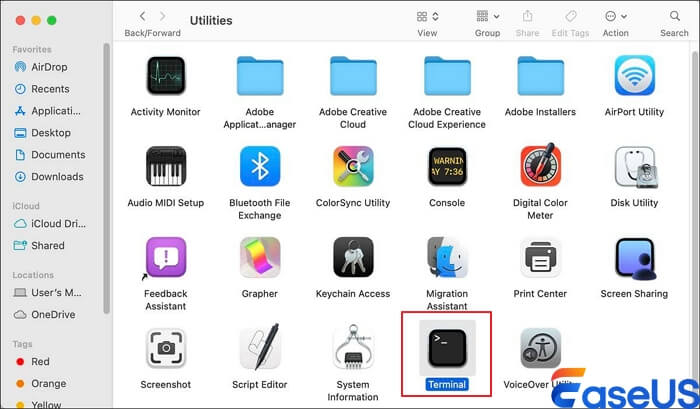
Schritt 3. Verwenden Sie den Befehl "mv", und geben Sie zusätzlich zum Pfad der Datei oder des Ordners den neuen Speicherort an. Sie können die Installationsdatei auch kopieren und an einem neuen Ort einfügen.
Lösung 2. Überprüfen Sie die Berechtigung, um den Fehler bei der Installation von MacOS Sequoia zu beheben
Die Überprüfung der Dateiberechtigungen ist entscheidend, um Fehler bei der Installation von macOS Sequoia zu beheben. Befolgen Sie diese Schritte, um sicherzustellen, dass Ihr System für eine erfolgreiche Installation zugänglich ist.
Schritt 1. Öffnen Sie "Systemeinstellungen/Systempräferenzen" auf Ihrem Mac.
Schritt 2. Navigieren Sie zu "Datenschutz und Sicherheit". Klicken Sie auf "Dateien und Ordner" und schalten Sie den Ordner "Downloads" ein.

Schritt 3. Navigieren Sie erneut zu "Datenschutz und Sicherheit" und klicken Sie auf "Voller Festplattenzugriff". Schalten Sie die Option "Installer" ein.
Sie können diesen Beitrag mit Mac-Benutzern teilen, die ebenfalls mit diesem Fehler konfrontiert sind:
Lösung 3. Überprüfen Sie das Update Ihres MacOS, um die fehlgeschlagene macOS-Installation zu beheben
Um macOS-Installationsfehler zu beheben, müssen Sie sicherstellen, dass das Betriebssystem Ihres Macs aktualisiert ist. Befolgen Sie diese Schritte, um Ihr macOS zu überprüfen und zu aktualisieren und so potenzielle Installationsprobleme effektiv zu beheben.
Schritt 1. Öffnen Sie das Apple-Menü.
Schritt 2. Wählen Sie "Systempräferenzen" und dann "Allgemein".
Schritt 3. Klicken Sie auf "Software-Update", um nach verfügbaren Updates zu suchen.

Schritt 4. Wenn Updates verfügbar sind, klicken Sie auf "Jetzt aktualisieren", um sie herunterzuladen und zu installieren.
Lösung 4. Deinstallieren Sie macOS und installieren Sie es erneut, um die fehlgeschlagene Installation von macOS Sequoia zu beheben
Eine Neuinstallation von macOS Sequoia kann oft hartnäckige Installationsprobleme beheben, wenn alles andere fehlschlägt. Schauen Sie sich die Schritte dafür unten an:
Schritt 1. Wählen Sie das Apple-Menü und wählen Sie "Herunterfahren", um Ihren Mac auszuschalten.
Schritt 2. Halten Sie die Einschalttaste gedrückt, bis "Laden der Startoptionen" erscheint.
Schritt 3. Klicken Sie auf "Optionen" und wählen Sie "Weiter".
Schritt 4. Wählen Sie im Fenster der Wiederherstellungs-App "macOS neu installieren" und klicken Sie auf "Weiter".

Schritt 5. Befolgen Sie zum Abschluss der Neuinstallation die Anweisungen auf dem Bildschirm.
Profi-Tipps: Wie man bei einem macOS-Update verlorene Dateien wiederherstellt
Stellen Sie sich vor, Sie verlieren Ihre wertvollen Dateien bei der Installation von MacOS-Updates - das kann sehr unangenehm sein. Machen Sie sich keine Sorgen mehr! Mit einer Erfolgsquote von 99,7 % ist EaseUS Data Recovery Wizard für Mac ein effektives Tool, das die Wiederherstellung von Dateien vereinfacht.
Unabhängig vom Grund - fehlgeschlagene Installation, abgebrochenes Update, versehentliches Löschen oder ein anderes Problem - kann diese Software Ihren Mac schnell untersuchen und Ihre unbezahlbaren Daten wiederherstellen. Dieses Datenwiederherstellungstool für Mac hat eine benutzerfreundliche Oberfläche und einen fortschrittlichen Scan-Algorithmus, der garantiert, dass Sie verlorene Dateien auf dem Mac wiederherstellen mit nur wenigen Klicks.
Wesentliche Merkmale:
- Stellen Sie schnell verschiedene Dateitypen wieder her, darunter Dokumente, Fotos, Videos und mehr, die durch macOS-Updates verloren gegangen sind.
- Bietet mehrere Scan-Modi für unterschiedliche Datenverlustszenarien und gewährleistet eine gründliche und effiziente Wiederherstellung.
- Die Verwendung von Vorschaudateien zur Wiederherstellung nur ausgewählter Elemente kann Zeit sparen und sicherstellen, dass Sie genau die Elemente wiederherstellen, die Sie benötigen.
Ursachen für die fehlgeschlagene Installation von MacOS Sequoia
Fehler während des macOS Sequoia-Installationsprozesses können ärgerlich sein, aber die Kenntnis der typischen Ursachen kann bei der Fehlersuche und effektiven Problemlösung helfen. Hier sind einige häufige Gründe für Installationsfehler:
- Unzureichender Speicherplatz: Ein Mangel an ausreichendem Speicherplatz kann verhindern, dass macOS Sequoia korrekt installiert wird.
- Netzwerk-Probleme: Eine schlechte oder instabile Internetverbindung während des Downloads kann die Installationsdateien beschädigen.
- Kompatibilitätsprobleme: Inkompatibilität mit bestehenden Software- oder Hardwarekonfigurationen kann die Installation behindern.
- Beschädigte Installationsdateien: Beschädigte oder unvollständige Download-Dateien können zu Installationsfehlern führen.
- Fehler bei den Zugriffsrechten: Unzureichende Berechtigungen für den Zugriff auf oder die Änderung von Systemdateien können eine erfolgreiche Installation verhindern.
Schlussfolgerung
Zusammenfassend lässt sich sagen, dass häufige Probleme wie unzureichender Festplattenspeicher, instabile Netzwerke, inkompatible Software, beschädigte Dateien und Probleme mit den Berechtigungen angegangen werden müssen, um Fehler bei der Installation von macOS Sequoia zu beheben. Diese Maßnahmen können die Frustration mindern und eine erfolgreiche Installation garantieren. Wenn ein Update fehlschlägt, kann EaseUS Data Recovery Wizard für Mac verlorene Dateien erfolgreich wiederherstellen, sodass Ihre Daten auch beim Upgrade auf macOS Sequoia sicher sind.
FAQs
Lassen Sie uns nun einige grundlegende Fragen im Zusammenhang mit dem Problem der fehlgeschlagenen Installation von macOS Sequoia untersuchen:
1. Warum schlägt meine Installation von macOS Sequoia immer wieder fehl?
Unzureichender Festplattenspeicher, Netzwerkausfälle, Kompatibilitätsprobleme, beschädigte Installationsdateien und Berechtigungsfehler gehören zu den häufigsten Ursachen.
2. Ist es möglich, Installationsprobleme durch eine Neuinstallation von macOS Sequoia zu lösen?
Sie können macOS Sequoia mithilfe der Wiederherstellungsoptionen neu installieren, um anhaltende Installationsfehler effektiv zu beheben.
3. Was sollte ich tun, um Dateien wiederherzustellen, die nach einem macOS-Update gelöscht wurden?
Um Dateien wiederherzustellen, die aufgrund von Aktualisierungsfehlern verloren gegangen sind, verwenden Sie eine Datenwiederherstellungssoftware wie EaseUS Data Recovery Wizard für Mac.